| Scannen unter Verwendung von CanoScan Toolbox Sie können gescannte Bilder durch einfaches Anklicken der entsprechenden Schaltflächen im Hauptfenster von CanoScan Toolbox kopieren, an E-Mail-Nachrichten anhängen, mit OCR-Programmen konvertieren, als PDF-Dateien speichern oder in andere Anwendungen importieren. Bestimmte Funktionen lassen sich auch benutzerdefiniert einstellen. |
| CanoScan Toolbox, Bedienungsanweisungen Mit Ausnahme der Schaltfläche [Einstellungen] ist die Verwendung der Funktionsschaltflächen in CanoScan Toolbox nahezu identisch. Die folgende Erklärung verwendet die Schaltfläche [Scan] als Beispiel. |
| Legen Sie eine Vorlage auf das Vorlagenglas des Scanners. |
| Starten Sie CanoScan Toolbox. | |||
|
|||
|
|||
| Das Hauptfenster von CanoScan Toolbox erscheint. | |||
| Klicken Sie auf eine Schaltfläche. In diesem Beispiel wird die Schaltfläche [Scan-1] angeklickt. Näheres über alle weiteren Schaltflächen finden Sie im Abschnitt Funktionsschaltflächen in CanoScan Toolbox. |
|
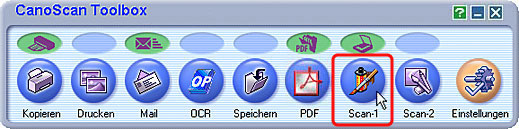 |
|
| Die Einstellungen für diese Schaltfläche werden angezeigt. | |
| Ändern Sie die Einstellungen nach Ihren Wünschen, z.B. die Einstellungen für Scanmodus und Speicherort. | |
| Klicken Sie im Fenster auf die Schaltfläche [Scannen]. |
| Der Scanner startet den Scanvorgang unter Verwendung der festgelegten Einstellungen. Nach dem Scanvorgang wird die Funktion ausgeführt, die der geklickten Schaltfläche zugeordnet ist. |
| * | Durch Anklicken der Schaltfläche [Kopieren] im Fenster "Kopieren" starten Sie den Druck des Bildes. | |
| * | Wenn Sie die Schaltfläche [Scannen] im Fenster für Druckeinstellungen anklicken, erscheint das Menü [Drucklayout], damit Sie die Druckeinstellungen überprüfen und die Bilder drucken können. | |
| Zum Seitenanfang |